Windows 8では、OSのログイン用アカウントとして「Microsoftアカウント」のIDとパスワードを利用できるようになっている。Microsoftアカウントは、同社のオンラインサービス群である「Windows Live」を利用するためのものだ。
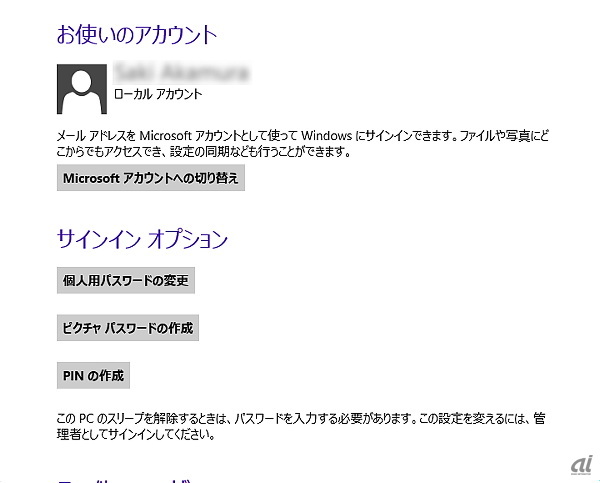
もちろん、従来のWindowsのように、そのデバイスの中だけで利用できるIDとパスワードを設定することもできるのだが、ログインアカウントとしてMicrosoftアカウントを利用することで、Windowsストアアプリとして標準搭載されている「メール」「カレンダー」「SkyDrive」「フォト」などのサインオンも同時に行われる。また、Windowsストアからのソフトダウンロードや、購入した有料アプリの課金処理なども、Microsoftアカウントと関連づけて行われる。加えて、複数のWindows 8デバイスを利用している場合は、それぞれのストアアプリダウンロード状況やModern UIメニューの設定などを同期するといったことも可能になっている。
標準搭載されているメールやカレンダー、フォト、People(アドレス帳)といったストアアプリでは、Microsoftが提供しているものを含む、さまざまなオンラインサービス(例えばLiveメール、Gmail、Facebook、Flickr、Twitter、LinkedInなど)で管理している情報を、集約して表示することが可能になっている。こうした機能の一部は、Windows 8に先がけて「Windows Phone」でも取り入れられていた。Microsoftアカウントをログインアカウントとすることで、各種のオンラインサービスとクライアントWindowsとの間の垣根が、広く取り払われた印象を受ける。
現在、多くのWindowsユーザーの関心のひとつは、「今利用しているWindows 7(もしくはVista、XP)を、Windows 8にアップグレードすべきなのか」という点だろう。
基本的にその回答は、これまでのWindowsのアップグレードの場合と大きく変わらない。つまり、「現在利用しているアプリケーションや周辺機器がWindows 8に対応していることが確認できれば、チャレンジする価値はある」ということになる。実際に、筆者はWindows 7で使っていたタブレットPCに、プレビュー版をインストールしてこれまで試用してきたが、特にスタートアップやスリープ、シャットダウンの処理については、体感できるレベルで、以前より速くなったと感じており、これであれば製品版発売後は、普段使いにしてもいいのではないかと思っている。
10月26日以降、多くのハードウェアベンダー、ソフトウェアベンダーが、現行製品のWindows 8対応状況をアップデートしていくことになる。特に自分の環境で必要なものについては、ベンダーから提供される情報を、アップグレード前に確認しておくべきだ。また、Windows 8ではアップグレードインストール時に、現在利用しているハードやソフトとの互換性をチェックする機能(アップグレードアドバイザー)が用意されている。マイクロソフトが提供しているRelease Previewや評価版(いずれも使用期限あり)を利用して、移行が可能かどうか確認してみるというのもひとつの方法だろう。
マイクロソフトではWindows 8が動作するハードウェアスペックをWindows 7と同じとしている。そのため、基本的には、現在Windows 7が動いている環境であれば、Windows 8へのアップデートも問題なく行えることになっている。筆者のテスト環境でも、OS自体は問題なくアップデートでき、普段利用しているアプリの大部分はデスクトップで利用できたが、一部のソフトウェア(ハードベンダー独自のユーティリティなど)や、ハードウェア(Windows Media Center専用デジタルテレビチューナー)は、そのまま使うことができなかった。Windows 8へのアップグレードに限ったことではないが、アプリケーションの最新パッチ、最新のドライバ、最新BIOSの確認は、改めて行っておくようにしたい。
しかし、Windows 8の最大の特徴である新たなUIの恩恵を最大限に享受したいのであれば、Windows 8向けにデザインされた新ハードの導入を優先的に検討してみるべきだろう。Windows 8のリリースに合わせて、各ハードウェアベンダーでは、これまでのWindows機にはあまり多くなかったタブレット、コンバーチブルタブレット、タッチパネルディスプレイのバリエーションを積極的に投入してきている。
Windows 8は、これまでのWindowsとの互換性を維持しつつ、こうした新たなデバイスの展開を加速し、近年のユーザーによるネットやデジタルデバイスの使い方のトレンドに大きく歩み寄る形で機能を付け加えることに挑んだ野心的なプロダクトでもある。これまでにWindowsに投資してきたソフトウェアや周辺機器といった資産の継承という観点に加えて、ぜひ今後の自分のデバイスの利用シーンやデジタルデバイスとのかかわり方がどのように変化していくかという視点も加味しながら、アップグレードやデバイス購入の方針を検討してほしいと思う。
CNET Japanの記事を毎朝メールでまとめ読み(無料)
 ひとごとではない生成AIの衝撃
ひとごとではない生成AIの衝撃
Copilot + PCならではのAI機能にくわえ
HP独自のAI機能がPCに変革をもたらす
 心と体をたった1分で見える化
心と体をたった1分で見える化
働くあなたの心身コンディションを見守る
最新スマートウオッチが整える日常へ
 メルカリが「2四半期連続のMAU減少」を恐れない理由--日本事業責任者が語る【インタビュー】
メルカリが「2四半期連続のMAU減少」を恐れない理由--日本事業責任者が語る【インタビュー】
 なぜPayPayは他のスマホ決済を圧倒できたのか--「やり方はADSLの時と同じ」とは
なぜPayPayは他のスマホ決済を圧倒できたのか--「やり方はADSLの時と同じ」とは
 AIが通訳するから英語学習は今後「オワコン」?--スピークバディCEOの見方は
AIが通訳するから英語学習は今後「オワコン」?--スピークバディCEOの見方は
 パラマウントベッド、100人の若手が浮き彫りにした課題からCVCが誕生
パラマウントベッド、100人の若手が浮き彫りにした課題からCVCが誕生
 野村不動産グループが浜松町に本社を「移転する前」に実施した「トライアルオフィス」とは
野村不動産グループが浜松町に本社を「移転する前」に実施した「トライアルオフィス」とは
 「ChatGPT Search」の衝撃--Chromeの検索窓がデフォルトで「ChatGPT」に
「ChatGPT Search」の衝撃--Chromeの検索窓がデフォルトで「ChatGPT」に
 「S.RIDE」が目指す「タクシーが捕まる世界」--タクシー配車のエスライド、ビジネス向け好調
「S.RIDE」が目指す「タクシーが捕まる世界」--タクシー配車のエスライド、ビジネス向け好調
 物流の現場でデータドリブンな文化を創る--「2024年問題」に向け、大和物流が挑む効率化とは
物流の現場でデータドリブンな文化を創る--「2024年問題」に向け、大和物流が挑む効率化とは
 「ビットコイン」に資産性はあるのか--積立サービスを始めたメルカリ、担当CEOに聞いた
「ビットコイン」に資産性はあるのか--積立サービスを始めたメルカリ、担当CEOに聞いた
 培養肉の課題は多大なコスト--うなぎ開発のForsea Foodsに聞く商品化までの道のり
培養肉の課題は多大なコスト--うなぎ開発のForsea Foodsに聞く商品化までの道のり
 過去の歴史から学ぶ持続可能な事業とは--陽と人と日本郵政グループ、農業と物流の課題解決へ
過去の歴史から学ぶ持続可能な事業とは--陽と人と日本郵政グループ、農業と物流の課題解決へ
 通信品質対策にHAPS、銀行にdポイント--6月就任のNTTドコモ新社長、前田氏に聞く
通信品質対策にHAPS、銀行にdポイント--6月就任のNTTドコモ新社長、前田氏に聞く
 「代理店でもコンサルでもない」I&COが企業の課題を解決する
「代理店でもコンサルでもない」I&COが企業の課題を解決する